Что такое «живые обои» на компьютер как-то уже рассказывал и показывал, поэтому дублировать информацию не вижу смысла.
Сегодня расскажу про полностью бесплатную программу под названием RainWallpaper, которая в корне поменяет отношение к этим потрясающей красоты обоям для рабочего стола компьютера.
Уверен, что влюбитесь в этот завораживающий способ уникализации внешнего вида своей операционной системы Windows.
Содержание:
Живые обои на компьютер — проблемы и их решение

Если проанализировать, почему живые обои на компьютер не так популярны среди пользователей, как обычные статичные, то «выплывают» на передний план все их минусы и недостатки:
- запутанная и «скрытая» активация
- проблемы со шрифтами в подписях ярлыков
- сложность создания собственных живых обоев
- трудности в поиске и скачивании из сети Интернет таких обоев
Ещё совсем недавно для того, чтоб установить или хотя бы активировать живые обои на рабочий стол компьютера нужно было использовать разные хитрые «костыли» или даже сторонние программы — теперь все эти вышеуказанные «проблемы» легко решает бесплатная программа RainWallpaper.
Эта великолепная софтина автоматически активирует в компьютере что надо, поможет создать собственные шедевры или предложит выбрать их из огромной коллекции и в то же время полностью решает проблему с прозрачностью шрифтов в подписях ярлыков на рабочем столе.
Живые обои — это RainWallpaper!
Не поверите, но уже несколько часов не могу дописать эту статью — меня «затянули» живые обои.
Сижу и меняю их через каждые несколько минут в программе RainWallpaper — качаю головой вместе с кораблём в такт морских волн, «втыкаю» под шум дождя, играю курсором с проплывающими мимо облаками (они тянутся за ним — эффект параллакса), медитирую мысленно в гамаке на берегу океана…
Этот кайф просто невозможно передать словами — живые обои в RainWallpaper неприлично качественные и завораживающие. Давайте же наконец-то расскажу как пользоваться этой волшебной программой.
Читайте также на сайте:
Как скачать и установить живые обои на компьютер
В самой программе RainWallpaper есть несколько предустановленных живых обоев для установки их на рабочий стол компьютера даже без подключения к сети Интернет. Их найдёте в разделе «Me», что слева в главном окне программы…

Сюда же будут сохраняться и все выбранные (скачанные) из большой онлайн коллекции программы обои. Активируются (применяются) они обычным двойным кликом компьютерной мышки.
Чтоб выбрать и скачать больше живых обоев с помощью программы RainWallpaper нужно перейти в её вкладку «Gallery» (раздел «Discover») и определившись с категорией (колонка слева)…
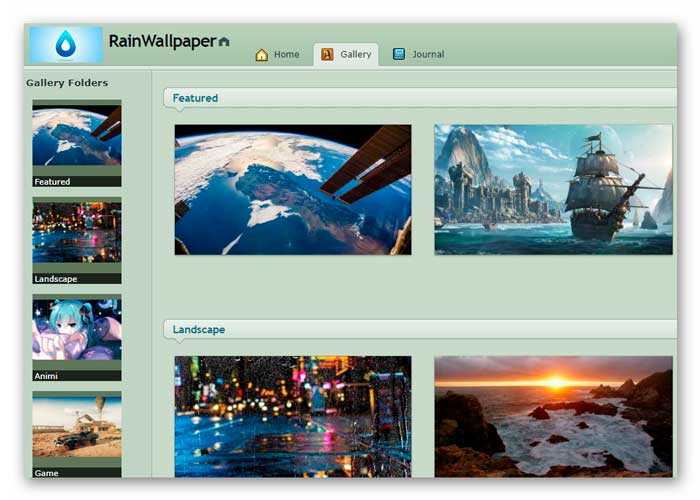
…кликнуть на понравившийся шедевр…
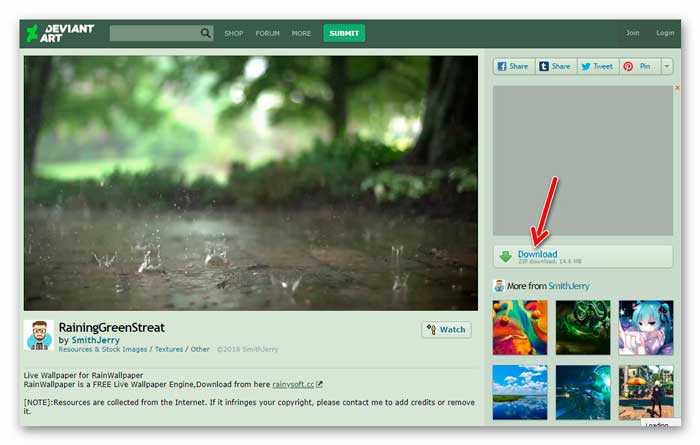
Осталось только нажать на кнопке «Download», что находится справа в окне программы.
Если немного промедлили — появится реклама и нужная кнопка сместится ниже. Ничего страшного — скроллим за ней вниз и всё-таки тыкаем на неё…
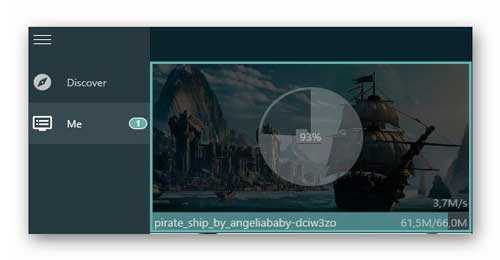
Ваша обоина теперь «живёт» в разделе «Me»…
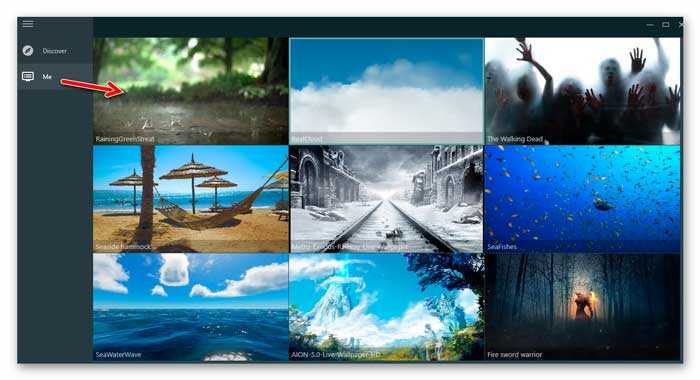
Кстати, большая часть живых обоев имеет встроенное звуковое сопровождение (шум дождя, плеск волн, щебет птиц или рычание зомби). Чтоб включить эти звуки — просто снимите галочку с пункта «Mute», что в контекстном меню значка программы в трее находится…
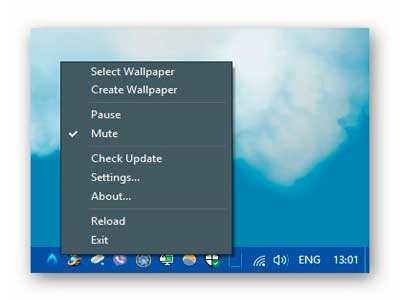
Между прочим, к молчаливым живым обоям всегда можно самостоятельно «прикрутить» природные звуки.
Создаём живые обои в RainWallpaper
Если кликнуть по пункту «Create Wallpaper» контекстного меню значка программы в трее, то перенесётесь в простой редактор, который поможет создать собственные живые обои…
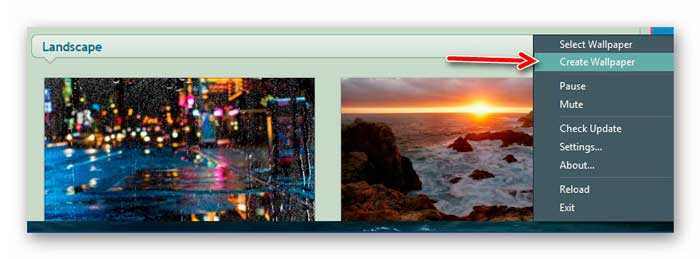
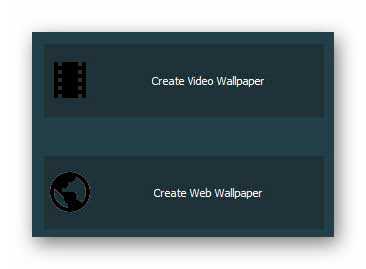
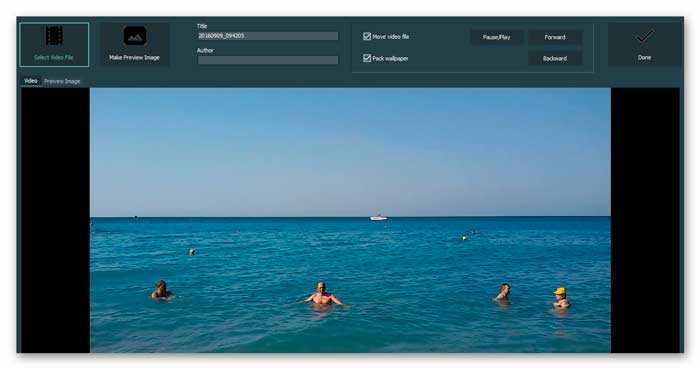
Добавляем своё видео в этот редактор и даже ничего не меняя в настройках сразу жмём на кнопку «Done», что правее находится — обоина сохранится в папку программы (будет показан путь к ней) и моментально применится на рабочем столе.
Осталось рассказать про несколько пунктов настроек программы…
Настройки RainWallpaper
На самом деле настроек очень мало…
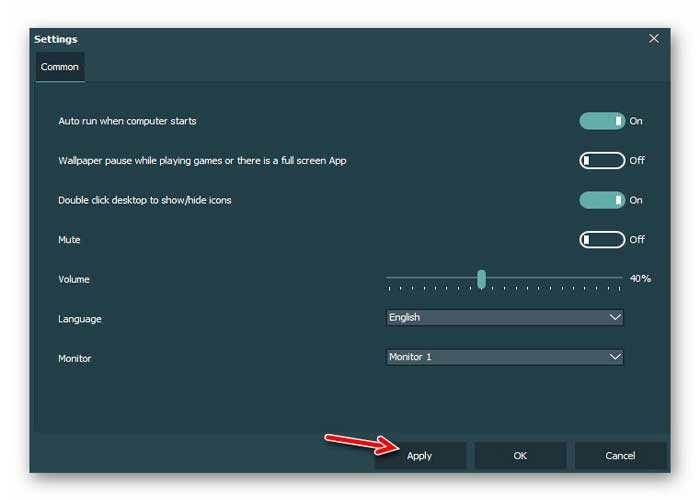
Чтоб не пришлось запускать бесплатный переводчик программ, расскажу всего про шесть пунктов настроек…
- Первый пункт отправляет программу RainWallpaper в автозагрузку системы Windows
- Второй — ставит живые обои на паузу при полноэкранных окнах (при просмотре фильма, во время игр…)
- Третий включает или отключает звук живых обоев
- Четвёртый пункт — регулятор громкости
- Язык интерфейса программы
- В шестом пункте можно указать на какой монитор выводить наши волшебные живые обои (если используете несколько мониторов)
Не забываем тыкать на «Apply» (Применить) после всех изменений настроек.
Как видите, второй пункт настроек отключил и сделал это сознательно — бывает трудно «завести» обои иногда, после выхода из полноэкранного режима какой-либо программы.
Конечно, помогает в таком случае кнопка «Reload» в контекстном меню значка программы в трее, но не люблю (и стараюсь свести к минимуму) лишние клики при работе за компьютером.
Навигация по RainWallpaper осуществляется как в обычном браузере — с помощью стрелок…
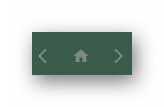
…или жестами мышки (при условии использования дополнительной программы).
Скачать RainWallpaper
| Предназначение: | Бесплатная программа помогающая установить живые обои на компьютер |
| Название программы: | RainWallpaper |
| Производитель (автор): | RainySoft® |
| Статус: | Бесплатно |
| Категория: | Украшательство |
| Размер инсталлятора (архива): | 77.4 Мб |
| Поддержка ОС: | Windows 7,8,10 |
| Язык интерфейса: | Английский |
| Безопасность: | Вирусов нет |
| Похожие программы: | — |
| Ссылка на инсталлятор/сайт: | Скачать/Перейти |
С течением времени производители программ меняют интерфейс своих творений, всячески улучшают их, добавляют новые функции и удаляют невостребованные… Они имеют право на это. В любом случае, логика, предназначение и дух у них всегда остаются прежние — отталкиваясь от обзора выше можно разобраться в любой ипостаси софта.
Обновил видео на самое актуальное (не молчаливое 😉 ), от неизвестных мне людей в сети Интернет…
ПОЛЕЗНОЕ ВИДЕО
Вот такие живые обои на компьютер — до новых интересных компьютерных программ и полезных приложений для Андроид.
 Уверенный пользователь трех домашних ПК с многолетним опытом, "компьютерщик" для всех родственников, соседей и знакомых, в течении 14-ти лет автор более тысячи обзоров интересных и полезных программ для компьютера на собственном софтовом блоге OptimaKomp.RU
Уверенный пользователь трех домашних ПК с многолетним опытом, "компьютерщик" для всех родственников, соседей и знакомых, в течении 14-ти лет автор более тысячи обзоров интересных и полезных программ для компьютера на собственном софтовом блоге OptimaKomp.RU
С Уважением, Сергей Трофимов (не певец) :)
История моего Никнейма (Svengali)
Дата публикации (обновления):
Я только обозреваю программы!
Любые претензии - к их производителям!
Все комментарии проходят модерацию


